이전 강의를 통해 '아이튠즈 설치 및 계정 만들기(http://it.donga.com/openstudy/2708/)’와 ‘동기화 및 음악 넣기(http://it.donga.com/openstudy/2923/)’ 그리고 ‘CD 음악 추출 및 동영상 넣기(http://it.donga.com/openstudy/2965)’, 애플리케이션 구매 및 설치(http://it.donga.com/openstudy/3096/)’ 등 다양한 활용법에 대해 알아봤다. 이번에는 활용법을 응용해서 간단하게 아이폰의 벨소리를 바꾸는 방법을 알아보도록 하겠다.
아이폰용 벨소리 만들기
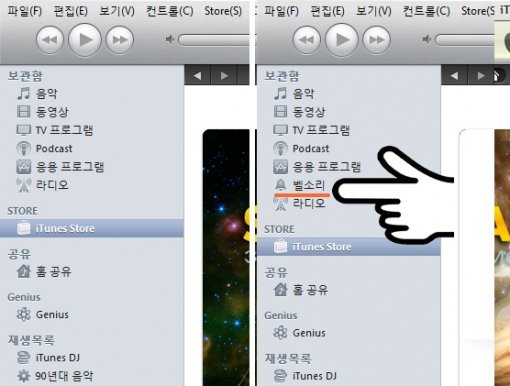
최초 아이튠즈 보관함에는 벨소리 항목이 쏙 빠져 있다. 이것은 아이튠즈가 아이폰뿐만 아니라 자사의 다양한 기기를 모두 지원하기 때문이다. 예를 들어 아이팟 클래식 사용자가 아이튠즈를 실행했는데 자신이 쓰지도 못하는 벨소리 항목이 메뉴에 떡 하니 자리잡고 있다면 어떻겠는가? 애플에서 선보인 다양한 기기 가운데 벨소리를 지원하는 아이폰은 겨우 4가지(iPhone 2G/3G/3Gs/4) 모델에 불과하다는 것을 새삼 인지시켜주는 부분이다.

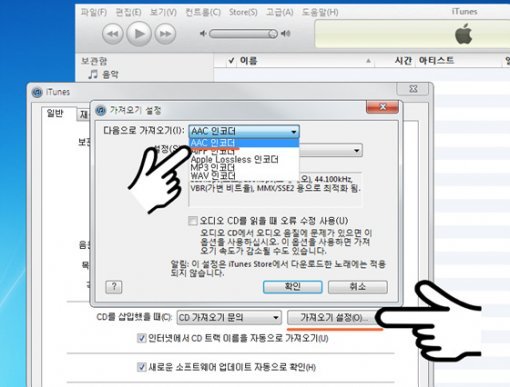
벨소리 보관함 항목을 추가하는 일은 그리 어렵지 않다. 그저 기본 설정에서 벨소리 항목에 체크해주고 확인을 누르면 끝. 그러나 여기서 중요한 것은 오디오 인코딩(가져오기)을 위한 설정에서 반드시 ‘AAC 인코더’를 선택해야 한다는 점이다. 이전 강의에서 CD 음원을 MP3 파일로 추출하는 것을 추천했는데, 이때 ‘MP3 인코더’로 설정한 사용자라면 다시 AAC 인코더로 되돌릴 필요가 있다.
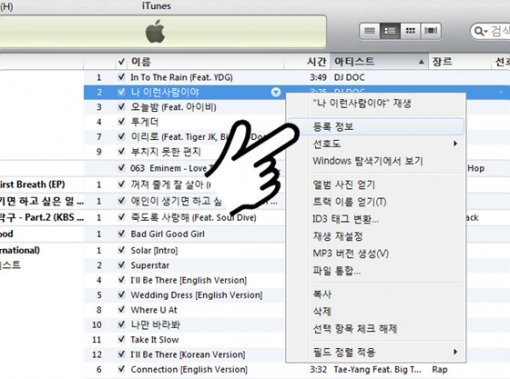
이번 벨소리 만들기의 핵심은 보관함에 저장된 음악 파일(MP3, WAV, MP4 등)을 이용해서 자신이 원하는 부분(최대 30초)만 추출해 벨소리로 만든다는 것이다. 따라서 기본 설정이 끝나면 음악 보관함에 자신이 벨소리로 만들고자 하는 음악 파일(원본)을 넣어야 한다. 그다음 음악 파일에서 마우스 오른쪽 클릭을 하여 등록 정보에 들어간다.
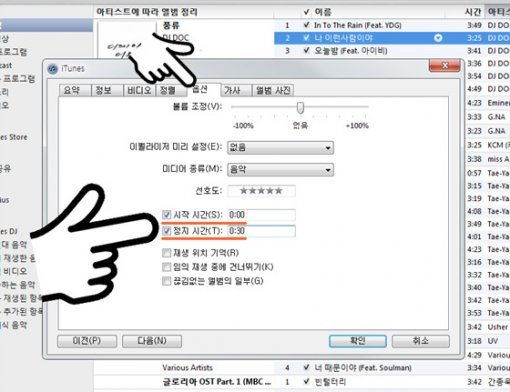
음악 파일 등록 정보가 나타나면 상단에 탭 가운데 ‘옵션’을 누른다. 그리고 가만 살펴보면 중간에 ‘시작 시간(S)’과 ‘정지 시간(T)’이라고 표시된 부분이 보이는데, 여기서 바로 벨소리의 시작과 끝을 지정할 수 있다. 즉, 음악의 하이라이트 부분이나 자신이 마음에 드는 부분을 최대 30초까지 잘라내 벨소리로 만들 수 있다는 것이다(벨소리 시작 지점의 재생 시간은 직접 확인해야 함).
또한, 30초 이상이 될 경우 아이폰에서 벨소리로 인식하지 않기 때문에(더 긴 벨소리도 넣을 수 있으나 아이튠즈 외에 별도의 프로그램을 이용한 편법이다) 시간을 정확하게 지정할 필요가 있다. 본 강의에서는 편의를 위해 0:00초(음악 시작)부터 0:30초까지 구간을 지정했다.

그다음 원본 파일에 마우스 오른쪽 클릭을 해서 ‘AAC 버전 생성(V)’ 메뉴를 선택한다. 그러면 원본 파일 아래 동일한 이름으로 30초짜리 파일이 생성된다. 이것으로 벨소리 만들기 과정의 9부 능선은 넘은 셈이다.

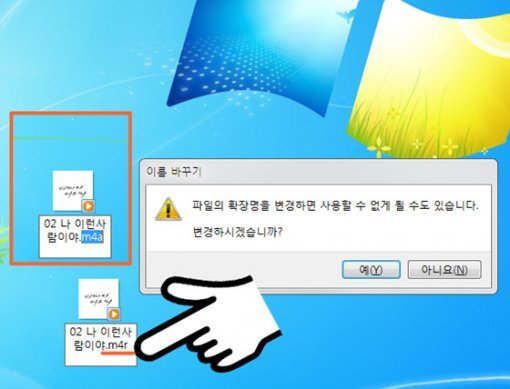
동일한 이름으로 새롭게 만들어진 파일을 바탕화면에 끌어다 놓으면 ‘M4A 확장자’로 된 음악 파일이 생성된다. 본래대로라면 ‘내문서-아이튠즈 보관함’ 폴더에서 파일을 찾아야 하지만, 위의 방법으로 번거로운 과정을 생략할 수 있다. 마지막으로 확장자를 M4A에서 M4R로 바꿔주면 아이폰용 벨소리가 만들어진다.
아이폰에 벨소리 넣기

M4R 확장자로 만들어진 벨소리 파일을 아이폰에 넣는 방법은 음악이나 동영상을 넣는 방법과 동일하다. 우선 벨소리 보관함으로 파일을 옮겨놓고, 보관함에 추가된 파일을 다시 PC에 연결된 아이폰으로 끌어다 놓으면 자동으로 동기화가 된다.

만일 보관함에서 벨소리를 아이폰으로 옮길 때 X 표시가 나타나면서 동기화가 되지 않을 경우, 장비 요약 탭에서 ‘음악과 비디오를 수동으로 관리’ 항목에 체크를 해주면 간단하게 해결된다. 참고로, 예전에는 여러 개의 벨소리를 넣을 수 있었지만 아이튠즈와 iOS(아이폰 운영체계)가 업데이트되면서 아이폰에 벨소리를 단 1개만 넣을 수 있도록 바뀌었다. 따라서 여러 개의 벨소리를 넣는다 해도 아이폰 벨소리 설정 페이지에는 마지막에 넣은 벨소리만 나타난다는 사실도 알아두자.
지금까지 애플의 다양한 멀티미디어 기기와 아이폰의 기능을 십분 발휘하게 해줄 수 있는 아이튠즈에 대해 알아봤다. 이 정도만 알아두면 어디서든 애플 기기를 제법 다룰 줄 안다고 부러움을 살 수 있을 것이다.
글 / IT동아 이기성(wlrl@itdonga.com)
※ 포털 내 배포되는 기사는 사진과 기사 내용이 맞지 않을 수 있으며,
온전한 기사는 IT동아 사이트에서 보실 수 있습니다.
사용자 중심의 IT저널 - IT동아 바로가기(http://it.donga.com)
Copyright © 스포츠동아. All rights reserved. 무단 전재, 재배포 및 AI학습 이용 금지
공유하기






![계모 살해해 ○○ 담근 패륜아…충격 실화 맞아? (하나부터…)[TV종합]](https://dimg.donga.com/a/232/174/95/1/wps/SPORTS/IMAGE/2025/12/30/133064689.1.jpg)






![“깜짝이야” 효민, 상의 벗은 줄…착시 의상에 시선 집중 [DA★]](https://dimg.donga.com/a/232/174/95/1/wps/SPORTS/IMAGE/2025/12/30/133061528.3.jpg)








![아이들 민니, 멤버도 놀란 비키니 사진…압도적인 자태 [DA★]](https://dimg.donga.com/a/72/72/95/1/wps/SPORTS/IMAGE/2025/12/28/133051172.1.jpg)
![원진서 아찔 비키니 후끈…♥윤정수 사로잡았네 [DA★]](https://dimg.donga.com/a/72/72/95/1/wps/SPORTS/IMAGE/2025/12/29/133052286.1.jpg)

![있지 채령, 허리 라인 이렇게 예뻤어? 크롭룩으로 시선 강탈 [DA★]](https://dimg.donga.com/a/140/140/95/1/wps/SPORTS/IMAGE/2025/12/30/133063831.3.jpg)
![신지원(조현), 힙업 들이밀며 자랑…레깅스 터지기 일보직전 [DA★]](https://dimg.donga.com/a/140/140/95/1/wps/SPORTS/IMAGE/2025/12/30/133063865.1.jpg)


![“깜짝이야” 효민, 상의 벗은 줄…착시 의상에 시선 집중 [DA★]](https://dimg.donga.com/a/72/72/95/1/wps/SPORTS/IMAGE/2025/12/30/133061528.3.jpg)
![임지연, ‘연예인과 불륜’ 등 재벌회장 온갖 비리 폭로 (얄미운 사랑)[TV종합]](https://dimg.donga.com/a/72/72/95/1/wps/SPORTS/IMAGE/2025/12/30/133059781.1.jpg)
![신지원(조현), 힙업 들이밀며 자랑…레깅스 터지기 일보직전 [DA★]](https://dimg.donga.com/a/72/72/95/1/wps/SPORTS/IMAGE/2025/12/30/133063865.1.jpg)
![숙행, 상간녀 의혹에 “출연중인 프로그램 하차…사실관계 밝힐 것” (전문)[공식]](https://dimg.donga.com/a/72/72/95/1/wps/SPORTS/IMAGE/2025/12/30/133062257.1.jpg)


















![김남주 초호화 대저택 민낯 “쥐·바퀴벌레와 함께 살아” [종합]](https://dimg.donga.com/a/110/73/95/1/wps/SPORTS/IMAGE/2025/05/27/131690415.1.jpg)
![이정진 “사기 등 10억↑ 날려…건대 근처 전세 살아” (신랑수업)[TV종합]](https://dimg.donga.com/a/110/73/95/1/wps/SPORTS/IMAGE/2025/05/22/131661618.1.jpg)

댓글 0